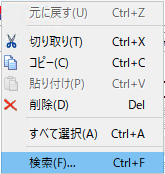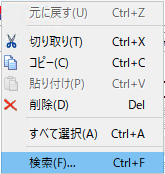3–16 検索
PDF本文の検索
しおりの検索
目次項目の検索
PDFの本文中と、しおり及び目次項目の文字列検索ができます。
検索は、[編集]メニューの[検索]をクリックすると表示される「検索」画面から実行します。
- 「検索対象」:PDFの本文を検索するか、しおり項目または目次項目を検索するかを指定します。
- [ページモード]:[本文]のみ指定できます。PDF本文の検索では、該当するテキストが見つかると、見つかった文字列が反転表示になります。
- [しおりモード]:[本文]または[しおり項目]が検索できます。
PDF本文の検索では、該当するテキストが見つかると、見つかった文字列が反転表示になります。
しおり項目の検索では、見つかったしおり項目が反転表示となり「プレビューペイン」にしおりのリンク先も表示されます。
- [目次モード]:[本文]または[目次項目]が検索できます。
PDF本文の検索では、該当するテキストが見つかると、見つかった文字列が反転表示になります。
目次項目の検索では、見つかった目次項目が反転表示となり「プレビューペイン」に目次項目のリンク先も表示されます。
- 「検索文字列」: 枠内に検索文字列を入力してください。
- [大文字と小文字を区別する]: チェックすると、検索文字列中の英文字については、大文字と小文字を区別します。
[前へ]ボタンと[次へ]ボタンで指定した方向に検索を実行します。